
Znajdowanie zdjęć w aplikacji Zdjęcia na Macu na podstawie słów kluczowych
Słowa kluczowe to tagi (etykiety), które możesz dodawać do zdjęć, aby łatwo je wyszukiwać. Gdy przypiszesz słowa kluczowe do zdjęć, pozwoli to na późniejsze wyszukiwanie zdjęć na podstawie tych słów kluczowych. Aplikacja Zdjęcia oferuje wybór słów kluczowych, które możesz przypisywać. Możesz także dodawać własne słowa kluczowe. Możesz także przypisywać do słów kluczowych skróty, aby szybciej je stosować.
Wyszukiwanie zdjęć według słowa kluczowego
Możesz szukać zdjęć według słowa kluczowego w całej bibliotece aplikacji Zdjęcia.
W aplikacji Zdjęcia
 na Macu kliknij w pole wyszukiwania na pasku narzędzi.
na Macu kliknij w pole wyszukiwania na pasku narzędzi.Wpisz słowo kluczowe w polu wyszukiwania.
Kolejne znalezione sugestie będą się pojawiały poniżej na bieżąco. Aby użyć wielu kryteriów, możesz wpisać wiele słów kluczowych oddzielonych spacjami. Jeśli na przykład wpiszesz „zielone pola”, aplikacja znajdzie wszystkie zdjęcia, z którymi powiązane zostały oba słowa: „zielone” i „pola”.
Aby ponownie wyświetlić wszystkie zdjęcia po zakończeniu wyszukiwania, kliknij w Anuluj.
Dodawanie lub usuwanie słów kluczowych w oknie Informacje
W aplikacji Zdjęcia
 na Macu zaznacz zdjęcie, które do których chcesz przypisać słowa kluczowe.
na Macu zaznacz zdjęcie, które do których chcesz przypisać słowa kluczowe.Kliknij w przycisk informacji
 na pasku narzędzi.
na pasku narzędzi.W oknie informacji kliknij w pole Dodaj słowo kluczowe (lub pole, w którym widoczne są inne słowa kluczowe, jeśli już były jakieś dodane), a następnie wpisz słowo kluczowe i naciśnij Return, aby dodać je do zdjęć.
W trakcie wpisywania aplikacja Zdjęcia sugeruje już używane słowa kluczowe. Aby usunąć słowo kluczowe, zaznacz je i naciśnij klawisz Delete.
Gdy skończysz, zamknij okno Informacje.
Dodawanie lub usuwanie słów kluczowych w Menedżerze słów kluczowych
Menedżer słów kluczowych pozwala przypisywać słowa kluczowe do zaznaczonych zdjęć oraz zarządzać listą słów kluczowych.
W aplikacji Zdjęcia
 na Macu zaznacz jedno lub więcej zdjęć.
na Macu zaznacz jedno lub więcej zdjęć.Wybierz polecenie menu Okno > Menedżer słów kluczowych.
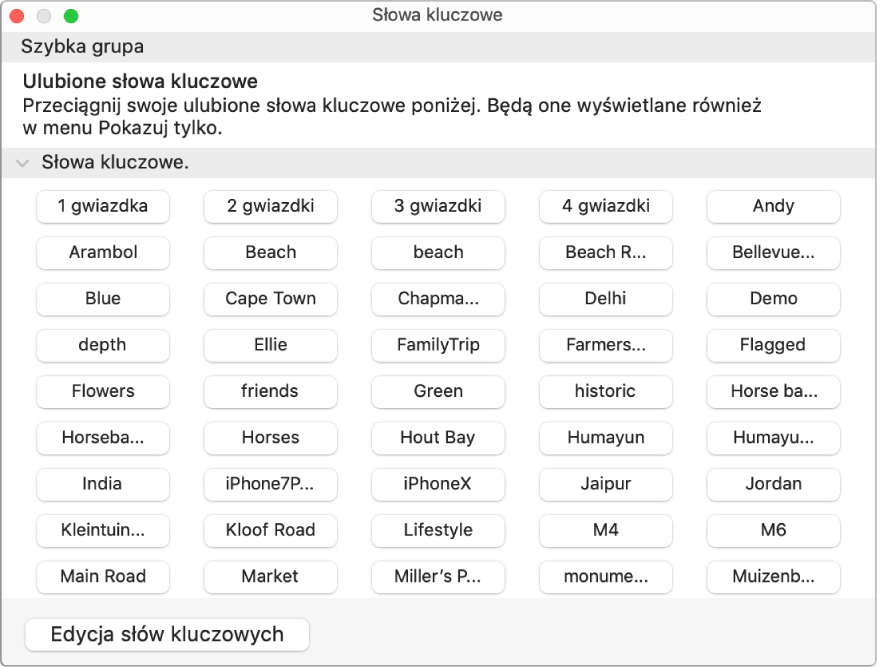
Aby przypisać słowa kluczowe do zaznaczonych zdjęć, kliknij w te słowa kluczowe.
Aby usunąć słowo kluczowe ze zdjęć, kliknij w nie ponownie.
Aby edytować listę słów kluczowych, wykonaj dowolną z poniższych czynności:
Dodawanie słowa kluczowego do listy słów kluczowych: Kliknij w Edycja słów kluczowych, kliknij w przycisk dodawania (+), a następnie wpisz nowe słowo kluczowe.
Edycja słowa kluczowego: Kliknij w Edytuj słowa kluczowe, kliknij w słowo kluczowe, które chcesz zmienić, kliknij w Zmień nazwę, a następnie dokonaj edycji.
Usuwanie słowa kluczowego ze wszystkich zdjęć: Kliknij w Edycja słów kluczowych, zaznacz słowo kluczowe, które chcesz zmienić, a następnie kliknij w przycisk usuwania (-).
Dodawanie lub zmiana skrótu do słowa kluczowego: Kliknij w Edycja słów kluczowych, zaznacz słowo kluczowe, kliknij w Skrót, a następnie wpisz skrót klawiszowy.
Tworzenie listy szybkiego wyboru często używanych słów kluczowych
Możesz utworzyć listę szybkiego wyboru najczęściej stosowanych słów kluczowych, aby móc je szybciej przypisywać. Gdy utworzysz listę szybkiego wyboru, możesz przypisywać z niej słowa kluczowe do zaznaczonych rzeczy, używając skrótów klawiszowych.
W aplikacji Zdjęcia
 na Macu wybierz polecenie menu Okno > Menedżer słów kluczowych.
na Macu wybierz polecenie menu Okno > Menedżer słów kluczowych. 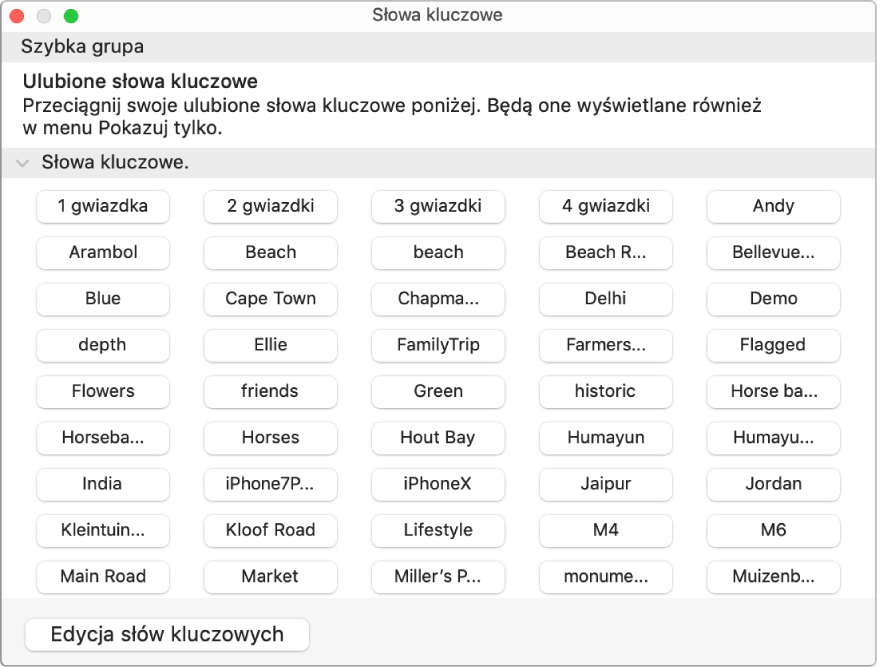
Przeciągnij słowa kluczowe do obszaru Szybka grupa w Menedżerze słów kluczowych.
Aplikacja Zdjęcia nadaje każdemu słowu kluczowemu z listy szybkiego wyboru skrót klawiszowy, co umożliwia szybkie przypisywanie go do zdjęć.
Słowa kluczowe dodane do obszaru Szybka grupa pojawią się w menu podręcznym Filtruj wg. Możesz potem wybierać słowo kluczowe z menu, aby wyświetlać rzeczy z tym słowem kluczowym. Zobacz: Wyświetlanie określonych rodzajów rzeczy.